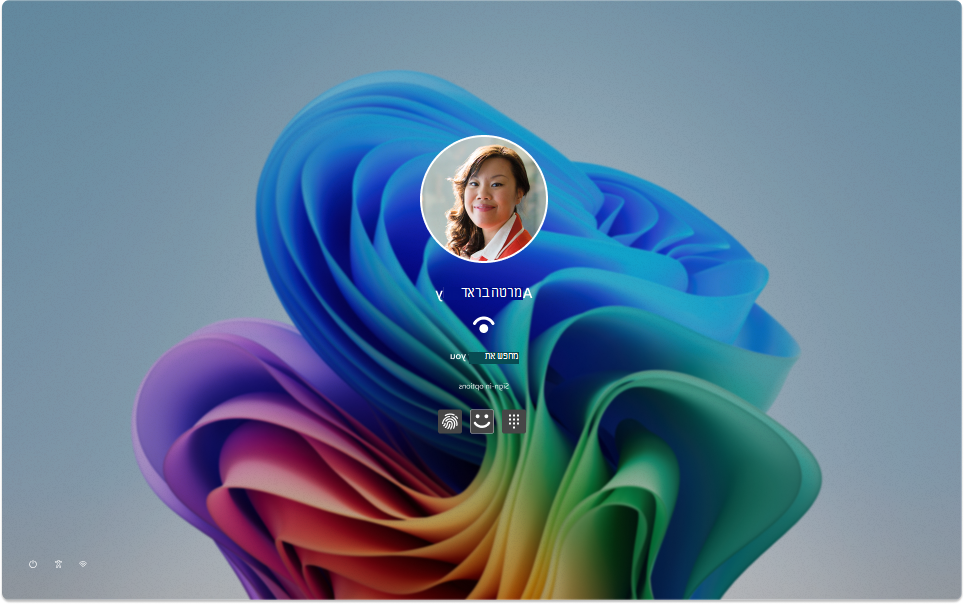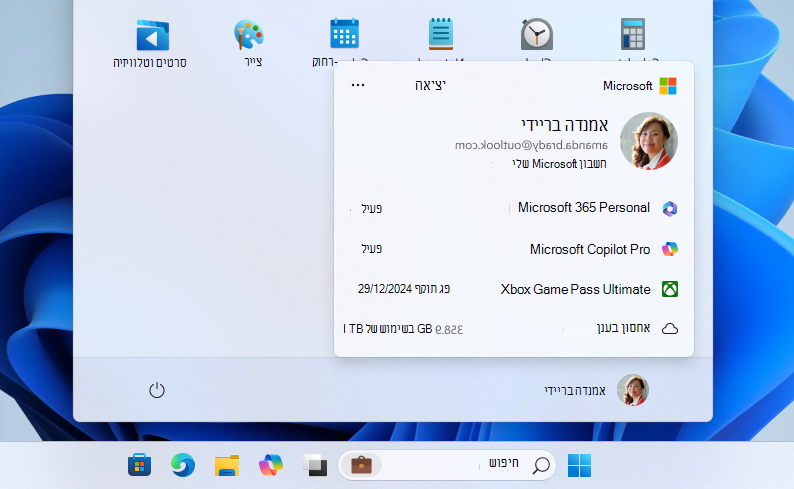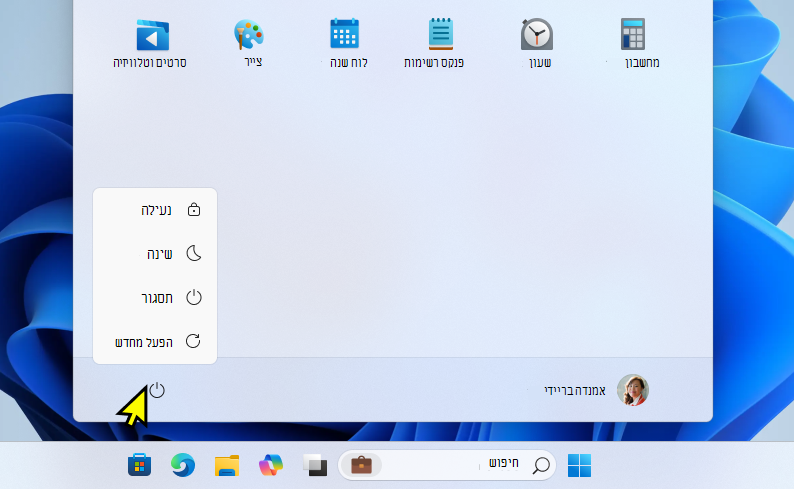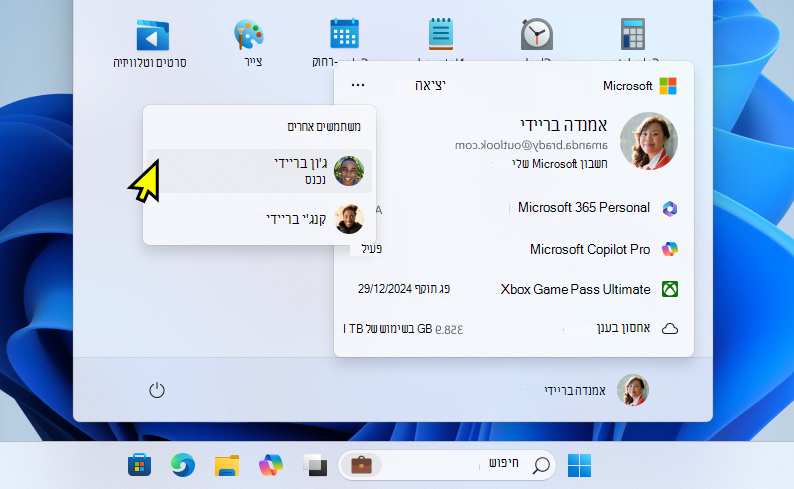גישה לחשבון משתמש ב- Windows
חל על
מאמר זה מתאר את פעולות הכניסה, הכניסה, הנעילה והחלפה של חשבון משתמש ב- Windows. הרחב את הסעיפים הבאים לקבלת מידע נוסף.
כניסה ל- Windows מתייחסת לתהליך האימות של זהותך כדי לקבל גישה למכשיר Windows שלך. תהליך זה עוזר להגן על המידע האישי וההגדרות שלך מפני גישה בלתי מורשית.
בעת הכניסה, באפשרותך להשתמש בסיסמה, בקוד סודי או בנתונים ביומטריים כגון טביעת אצבע או זיהוי פנים, אם Windows Hello להגדיר.
-
הפעל את המכשיר שלך. אם הוא כבר מופעל, ודא שאתה נמצא במסך הכניסה.
-
בחר את החשבון שלך אם תתבקש לעשות זאת. אם אתה המשתמש היחיד, החשבון שלך אמור להיבחר כברירת מחדל.
-
הזן את הסיסמה או את מספר הזיהוי האישי שלך אם הגדרת סיסמה. אם אתה משתמש בחשבון Microsoft, ודא שאתה משתמש בסיסמה עבור חשבון זה.
אם הגדרת Windows Hello, באפשרותך להשתמש בזיהוי פנים, בטביעת אצבע או בקוד סודי במקום בסיסמה שלך לכניסה מהירה ומאובטחת יותר.
לאחר שתזין את האישורים שלך, הקש Enter או לחץ על חץ הכניסה כדי לגשת לשולחן העבודה של Windows.
אם אתה נתקל בבעיות בכניסה, באפשרותך לאפס את הסיסמה או את מספר הזיהוי האישי ממסך הכניסה. חפש את הקישורים שכחתי את הסיסמה שלי או שכחתי את קישורי ה- PIN שלי כדי להתחיל בתהליך האיפוס.
-
עבור בעיות Windows Hello, ראה פתרון בעיות Windows Hello
-
עבור חשבון מקומי, בצע את ההוראות במאמר איפוס סיסמת החשבון המקומי של Windows
-
לקבלת עזרה עבור מספר הזיהוי האישי שלך, ראה איפוס מספר הזיהוי האישי שלך כאשר אינך מחובר ל- Windows
יציאה מ- Windows היא תהליך סגירת ההפעלה שלך והבטחה שהחשבון שלך כבר אינו פעיל במכשיר. פעולה זו עוזרת לשמור על האבטחה והפרטיות של החשבון שלך, מכיוון שהיא מונעת מאחרים לגשת לקבצים, לאפליקציות ולהגדרות האישיים שלך.
כאשר אתה יוצא, כל היישומים הפתוחים נסגרים, וייתכן שעבודה שלא נשמרה תאבד. תמיד מומלץ לשמור את עבודתך לפני יציאה.
כדי לצאת מ- Windows, בחר התחל , בחר את תמונת המשתמש שלך או את סמל חשבונות ובחר יציאה.
נעילת מכשיר Windows מאפשרת לך לאבטח במהירות את המכשיר שלך תוך השארת האפליקציות והקבצים פתוחים ברקע. בעת נעילת המכשיר, כל מי שמנסה לגשת אליו חייב להזין את הסיסמה, הקוד הסודי או להשתמש באימות ביומטרי אם Windows Hello להגדיר. אפשרות זו שימושית אם עליך להתרחק מהמכשיר שלך אך אינך מעוניין לסגור את כל מה שאתה עובד עליו.
כדי לנעול את מכשיר Windows שלך, באפשרותך:
-
הקשמקש Windows + L בלוח המקשים
-
לחלופין, בחר התחל , בחר את סמל ההפעלה ובחר נעל
הערה: בגירסאות קודמות של Windows 11, הפעולה Lock הופיעה תחת תפריט Accounts.
בעת החלפת חשבונות משתמשים ב- Windows, אתה עובר בין חשבונות משתמשים שונים באותו מכשיר מבלי לסגור אפליקציות או לסיים את ההפעלה הנוכחית. הדבר מאפשר למשתמשים מרובים לגשת במהירות לחשבון ולסביבות העבודה שלהם, מבלי להפריע לזרימת העבודה. הוא שימושי במיוחד אם מכשיר משותף בין כמה אנשים.
כדי להחליף משתמש, בחר התחל , בחר את תמונת המשתמש שלך או את סמל חשבונות ובחר . לאחר מכן, בחר את חשבון המשתמש שאליו ברצונך לעבור.
הערה: במכשירים המנוהלות על-ידי ארגון, יש לך אפשרות החלפת משתמשים נוספת.
כניסה ל- Windows מתייחסת לתהליך האימות של זהותך כדי לקבל גישה למכשיר Windows שלך. תהליך זה עוזר להגן על המידע האישי וההגדרות שלך מפני גישה בלתי מורשית.
בעת הכניסה, באפשרותך להשתמש בסיסמה, בקוד סודי או בנתונים ביומטריים כגון טביעת אצבע או זיהוי פנים, אם Windows Hello להגדיר.
-
הפעל את המכשיר שלך. אם הוא כבר מופעל, ודא שאתה נמצא במסך הכניסה.
-
בחר את החשבון שלך אם תתבקש לעשות זאת. אם אתה המשתמש היחיד, החשבון שלך אמור להיבחר כברירת מחדל.
-
הזן את הסיסמה או את מספר הזיהוי האישי שלך אם הגדרת סיסמה. אם אתה משתמש בחשבון Microsoft, ודא שאתה משתמש בסיסמה עבור חשבון זה.
אם הגדרת Windows Hello, באפשרותך להשתמש בזיהוי פנים, בטביעת אצבע או בקוד סודי במקום בסיסמה שלך לכניסה מהירה ומאובטחת יותר.
לאחר שתזין את האישורים שלך, הקש Enter או לחץ על חץ הכניסה כדי לגשת לשולחן העבודה של Windows.
אם אתה נתקל בבעיות בכניסה, באפשרותך לאפס את הסיסמה או את מספר הזיהוי האישי ממסך הכניסה. חפש את הקישורים שכחתי את הסיסמה שלי או שכחתי את קישורי ה- PIN שלי כדי להתחיל בתהליך האיפוס.
-
עבור בעיות Windows Hello, ראה פתרון בעיות Windows Hello
-
עבור חשבון מקומי, בצע את ההוראות במאמר איפוס סיסמת החשבון המקומי של Windows
-
לקבלת עזרה עבור מספר הזיהוי האישי שלך, ראה איפוס מספר הזיהוי האישי שלך כאשר אינך מחובר ל- Windows
יציאה מ- Windows היא תהליך סגירת ההפעלה שלך והבטחה שהחשבון שלך כבר אינו פעיל במכשיר. פעולה זו עוזרת לשמור על האבטחה והפרטיות של החשבון שלך, מכיוון שהיא מונעת מאחרים לגשת לקבצים, לאפליקציות ולהגדרות האישיים שלך.
כאשר אתה יוצא, כל היישומים הפתוחים נסגרים, וייתכן שעבודה שלא נשמרה תאבד. תמיד מומלץ לשמור את עבודתך לפני יציאה.
כדי לצאת מ- Windows, בחר התחל , בחר את תמונת המשתמש שלך או את סמל חשבונות ובחר יציאה.
נעילת מכשיר Windows מאפשרת לך לאבטח במהירות את המכשיר שלך תוך השארת האפליקציות והקבצים פתוחים ברקע. בעת נעילת המכשיר, כל מי שמנסה לגשת אליו חייב להזין את הסיסמה, הקוד הסודי או להשתמש באימות ביומטרי אם Windows Hello להגדיר. אפשרות זו שימושית אם עליך להתרחק מהמכשיר שלך אך אינך מעוניין לסגור את כל מה שאתה עובד עליו.
כדי לנעול את מכשיר Windows שלך, באפשרותך:
-
הקשמקש Windows + L בלוח המקשים
-
לחלופין, בחר התחל , בחר את תמונת המשתמש שלך או את סמל חשבונות ובחר נעל
החלפת חשבונות ב- Windows מאפשרת לך לעבור בין חשבונות משתמשים שונים באותו מכשיר מבלי להתנתק לחלוטין. אפשרות זו יכולה להיות שימושית אם אנשים מרובים משתמשים באותו מכשיר, או אם יש לך חשבונות נפרדים לעבודה ולשימוש אישי.
כדי להחליף משתמש, באפשרותך:
-
בחר התחל ובחר את סמל שם החשבון (או התמונה) של חשבון המשתמש שאליו ברצונך לעבור. פעולה זו תעביר אותך למסך הכניסה של החשבון שנבחר, שבו תוכל להזין את האישורים עבור חשבון זה כדי לגשת אליו
-
בחר התחל , בחר את תמונת המשתמש שלך או את סמל חשבונות ובחר החלף משתמש. פעולה זו תעביר אותך למסך הכניסה, שבו תוכל לבחור משתמש אחר ולהזין את האישורים עבור חשבון משתמש אחר. ייתכן שאפשרות זו לא תהיה זמינה בכל התצורות של כל המכשירים